Bro-säkerhetssviten är ett anpassningsbart, kraftfullt nätverk för intrångsdetekteringssystem för Linux. Det fungerar genom att köra i bakgrunden, analysera och logga trafik passivt.
Appen har många funktioner, är öppen källkod och lovordas av många i säkerhetsgemenskapen för sin öppen källkods natur och effektivitet.
förutsättningar
För att använda Bro-nätverkssäkerhetsverktyget behöver du en server som kör ett Linux-operativsystem som har minst 2 GB fysiskt RAM-minne.
Obs! Har du inte en dedikerad server? Oroa dig inte! En traditionell stationär dator som kör Ubuntu kommer att fungera med minst 2 GB RAM, och anständig hårdvara kommer att göra! Se bara till att du alltid kan fortsätta!
Under installationsdelen av handledning,Vi kommer att gå igenom hur man ställer in Bro-säkerhetssviten på Ubuntu Server, eftersom det är vad de flesta använder för sin server. Med det sagt är installationsinstruktionerna inte specifika för Ubuntu, och Bro-verktyget kan köras på nästan vilket Linux-operativsystem som helst, och utvecklaren har instruktioner för alla större distributioner.
Ställ in GeoIP-databas
Bro-nätverkssäkerhetsverktyget behöver en databas medIP-adresser som du kan skanna mot av säkerhetsskäl, så innan du försöker installera själva Bro-programvaran måste du ladda ner de senaste IPv4- och IPv6 GeoIP-databasfilerna. Använda wget , ladda ner båda databasfilerna till Ubuntu.
wget http://geolite.maxmind.com/download/geoip/database/GeoLiteCity.dat.gz wget http://geolite.maxmind.com/download/geoip/database/GeoLiteCityv6-beta/GeoLiteCityv6.dat.gz
Extrahera GeoIP GZ-arkiven med gzip kommando.
gzip -d GeoLiteCity.dat.gz gzip -d GeoLiteCityv6.dat.gz
Lägg GeoIP-databasfilerna i mappen / usr / share / GeoIP / Ubuntu på Ubuntu med hjälp av mv kommando.
sudo mv GeoLiteCity.dat /usr/share/GeoIP/GeoIPCity.dat sudo mv GeoLiteCityv6.dat /usr/share/GeoIP/GeoIPCityv6.dat
Installera Bro
Att ställa in Bro-nätverkssäkerhetsverktyget börjar med att skapa katalogen som den kommer att leva i på Ubuntu. Enligt den officiella dokumentationen är den här mappen /välja/.
Installationen startar med att aktivera Ubuntu Universes mjukvarulager.
sudo add-apt-repository universe
Uppdatera sedan Ubuntu paketindex med uppdatering.
sudo apt update
Använda Benägen paketansvarig, installera Bro och alla relaterade paket från Ubuntu Universe-repo.
sudo apt install bro bro-aux bro-common bro-pkg broctl
nätverkskonfiguration
För att använda Bro-nätverkssäkerhetsverktyget behöver du detför att ställa in ett nätverkskort för applikationen som ska användas. Som standard är appen inställd på att använda "Eth0." Den här enheten kommer sannolikt inte att vara rätt nätverksenhet för de flesta, så du måste ändra den genom att redigera node.cfg fil.
Obs: Om du är osäker på vad ditt nätverksgränssnitt är, är det lätt att hitta genom att köra ip-länk kommando.

sudo nano /etc/bro/node.cfg
Tryck sedan på Ctrl + W för att starta sökfunktionen i Nano. När sökrutan är öppen, skriv "gränssnitt= eth0 ″ och tryck på Stiga på på tangentbordet för att omedelbart hoppa till nätverksgränssnittet i konfigurationsfilen.
Byt ut "eth0" med ditt nätverksgränssnitt och spara konfigurationsfilen genom att trycka på Ctrl + O.
Ställ in IP-intervall
Nu när nätverksgränssnittet är inställt på Bro måste du ställa in IP-intervallet för programmet att övervaka. Öppna upp /etc/bro/networks.cfg fil i Nano-textredigeraren.
sudo nano /etc/bro/networks.cfg
När du laddar upp networks.cfg fil, ser du några standardexempel. Radera dessa standardvärden och ersätt dem med IP-adressen från nätverkskortet som ställts in tidigare.
Till exempel:
10.196.1.131/24 2600:1702:3980:a258:6978:ebae:d8:20a1/64
När IP-informationen är inställd sparar du konfigurationen i Nano genom att trycka på Ctrl + O på tangentbordet.
Ange standard e-postadress för Bro
Bro-applikationen har ett e-postsystem. Men det måste vara korrekt inställt för att fungera. För att ställa in det, öppna /etc/bro/broctl.cfg i Nano.
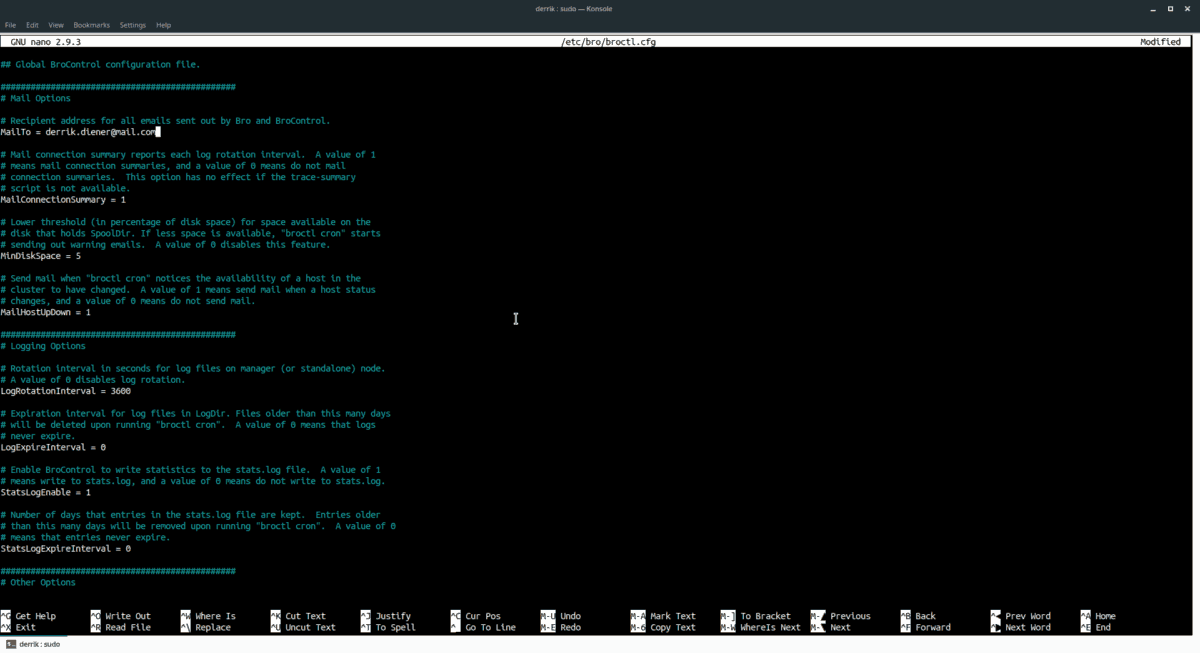
sudo nano /etc/bro/broctl.cfg
En gång i Nano, tryck Ctrl + W och ange "MailTo" för att hoppa till e-postavsnittet i filen. Lägg sedan till en giltig e-postadress som Bro kan använda.
Starta upp Bro
Bro måste justeras innan du kan använda den. Starta ett terminalfönster och kör kommandot nedan för att komma åt programmets skalgränssnitt.
sudo broctl
När du är i skalet använder du den för att ställa in standardkonfigurationsfilen för din Ubuntu-maskin genom att köra Installera kommando.
install
Efter att ha kört Installera kommando, starta tjänsten med:
deploy
Gå sedan ur skalet genom att springa utgång.
exit
Sluta Bro
Behöver du stänga av Bro? Logga in på broctl skal och kör:
stop
Använd Bro
Efter en lång, tråkig installationsprocess, är säkerhetssystemet Bro igång på din Ubuntu-server. Låt den köras i bakgrunden och loggar automatiskt in alla nätverksintrång i / Var / log / bro.
Om du vill övervaka skanningen i realtid anger du följande svans kommando.
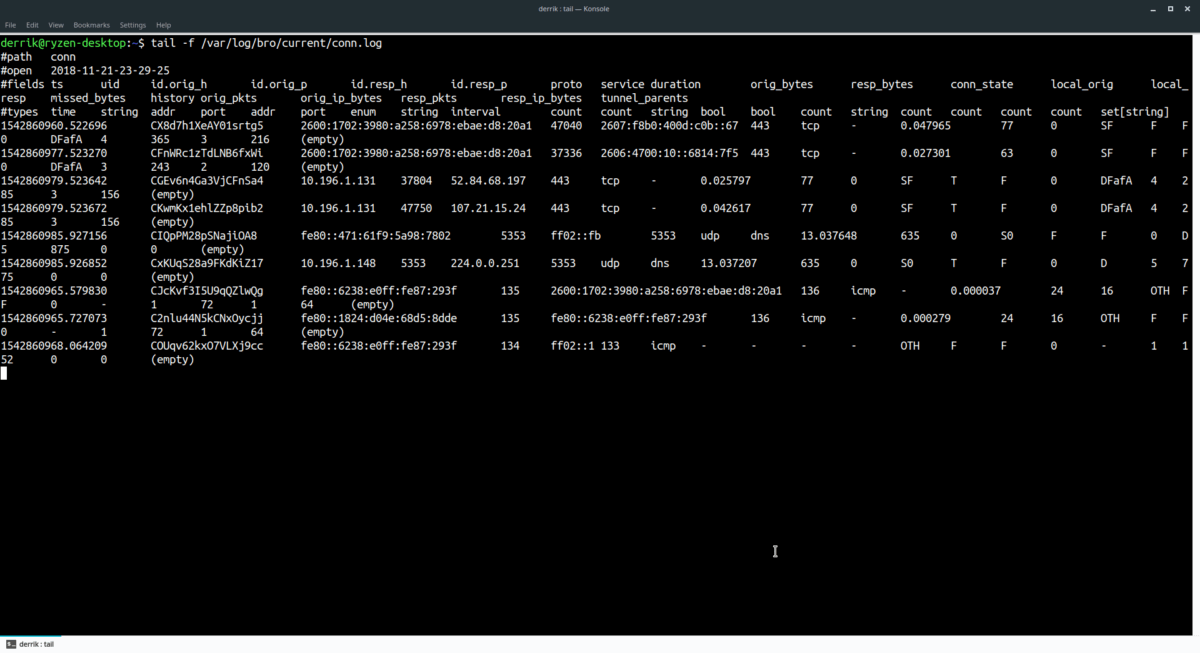
tail -f /var/log/bro/current/conn.log
Alternativt, för att visa säkerhetsmeddelanden, gör du:
tail -f /var/log/bro/current/notice.log</ P>













kommentarer